Alt-Tab Terminator ปรับปรุงการทำงานของ Windows ALT-Tab ที่เป็นค่าเริ่มต้น
Windowsในฐานะระบบปฏิบัติการได้รับความนิยมเนื่องจากเป็นระบบปฏิบัติการที่ใช้งานง่ายและยังให้ฟังก์ชันการทำงานที่ต้องการอีกด้วย หากคุณเป็น ผู้ใช้ Windows เป็น ไปได้มากที่คุณจะคุ้นเคยกับปุ่มลัด เช่นCtrl+Alt+DeleteและAlt-Tab อันที่จริงAlt-Tabเป็นช็อตคัทที่มีประโยชน์อย่างยิ่ง เนื่องจากมันให้คุณสลับไปมาระหว่างแอพพลิเคชั่นต่างๆ ได้อย่างง่ายดาย Alt-Tab Terminatorเป็นซอฟต์แวร์ฟรีที่ปรับแต่งทางลัดแบบเนทีฟและเพิ่มคุณสมบัติเพิ่มเติมอีกชั้นหนึ่ง
Alt-Tab Terminator สำหรับ Windows
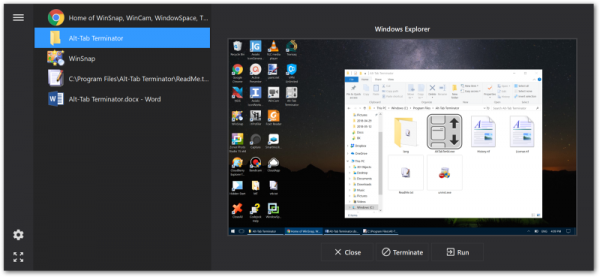
นอกเหนือจากการปรับให้เหมาะสมแล้วฟังก์ชันAlt-Tab ที่ (Alt-Tab)Terminatorยังช่วยปรับปรุงความสัญชาตญาณอีกด้วย หลังจากติดตั้งAlt-Tab Terminatorเราจะเห็นการซ้อนทับของโปรแกรมพร้อมกับชื่อที่เกี่ยวข้องบนอินเทอร์เฟซ โดยส่วนตัวแล้วฉันรู้สึกว่าการสลับไปมาระหว่างแอพนั้นราบรื่นและเป็นสีที่เร็วกว่าคุณสมบัติAlt-Tabดั้งเดิม
สามารถใช้เมาส์เพื่อนำทางหรือใช้แป้นพิมพ์ลัดก็ได้ ภาพหน้าจอด้านบนแสดงให้เห็นว่า ตัวสลับ Alt-Tab จะเปลี่ยนไป อย่างไรหลังจากติดตั้งAlt-Tab Terminator อย่างที่ใครๆ อาจสังเกตเห็นว่าAlt-Tab Terminatorทำงานโดยแสดงสแนปชอตเดียวในขณะที่ผลักส่วนอื่นๆ ไปที่เมนูที่เหมือนแท็บ (Tab)สิ่งนี้หมายความว่าจะมีการแสดงตัวอย่างที่ใหญ่ขึ้นของโปรแกรม อย่างไรก็ตามสแน็ปช็อตเล็ก ๆ บน ตัวสลับ แท็บ(Tab) ดั้งเดิม นั้นค่อนข้างไร้ประโยชน์
คุณสมบัติ Alt-Tab
Alt-Tab Terminator ทำงานได้ทั้งบน (Alt-Tab Terminator)Microsoft Windowsรุ่น 32 บิตและ 64 บิตและเป็นโปรแกรมที่ค่อนข้างเบา หากคุณถามฉัน การย้ายระหว่างโปรแกรมที่เปิดอยู่ทำได้โดยใช้Alt-Shift-Tabและด้วยการใช้เมาส์เพื่อนำทาง อย่างที่ฉันอธิบายไว้ก่อนหน้านี้ว่าแถบชื่อเรื่องหรือแถบแท็บ(Tab Bar)นั้นค่อนข้างมีประโยชน์ ช่วยให้คุณสามารถซ้อนโปรแกรมได้จำนวนมาก และคำอธิบายทั้งหมดจะช่วยคุณตามบริบท
นอกจากนี้ การคลิกขวาบนแท็บจะแสดงเมนูบริบทที่จะช่วยให้คุณปิด ย่อ ขยายใหญ่สุด กู้คืน และยุติหน้าต่างโปรแกรมได้ ฟังก์ชันทั้งหมดบน เทอร์มิ นัล Alt-Tab(Alt-Tab)จะจับคู่กับแป้นพิมพ์ลัด อาจใช้เวลาสักครู่กว่าจะชิน แต่เมื่อคุณทำสิ่งต่าง ๆ ได้ค่อนข้างเรียบร้อย
ต่อไปโปรแกรมยังมีตัวเลือกการปรับแต่งมากมาย ตัวอย่างเช่น สามารถเปิดหรือปิดใช้งานAlt-Tabด้วยปุ่มลัด ด้วยสิ่งนี้ โปรดวางใจได้ว่าAlt-Tab Terminatorจะเปิดขึ้นเมื่อคุณใช้เพื่อเรียกใช้โดยใช้แป้นพิมพ์ลัดเท่านั้น
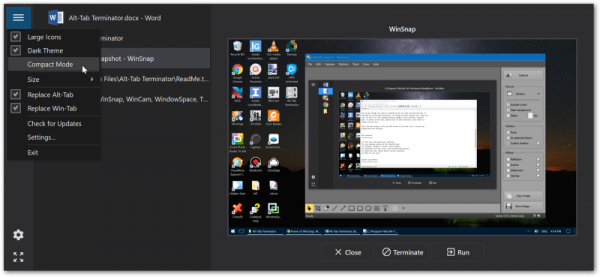
เคล็ดลับที่ดีอีกประการหนึ่งคือคุณสามารถปิดโปรแกรมทีละรายการโดยกด F4 หลาย ๆ ครั้ง ต่อไปAlt-Terminatorยังมีตัวเลือกอินเทอร์เฟซสองสามตัว ช่วยให้คุณสามารถปิดการใช้งานไอคอนขนาดใหญ่บนแถบด้านข้างและมีวัตถุประสงค์เพื่อทำให้แถบด้านข้างมีขนาดกะทัดรัด เมื่อพูดถึงคอมแพคAlt-tab Terminatorยังมาพร้อมกับโหมดกะทัดรัดที่ตัดรายการชื่อโปรแกรมและลดขนาดของไอคอน นอกจากนี้ ผู้ใช้สามารถเปลี่ยนขนาดของอินเทอร์เฟซและเลือกระหว่างโหมดกลาง ใหญ่ เล็ก และโหมดเต็มหน้าจอโดยเฉพาะ
ห่อหมก(Wrapping it up)
Alt-Tab Terminator ได้รับ การพิสูจน์แล้วว่าเป็นโปรแกรมที่มีประโยชน์ ฉันใช้มันสองสามวันและการสลับไปมาระหว่างแอปพลิเคชันนั้นง่ายมาก ในขณะเดียวกัน มีสิ่งหนึ่งที่ฉันต้องการเน้นที่นอกเหนือจากคุณลักษณะพิเศษที่โปรแกรมมีให้ มันยังบรรจุในถังของตัวเลือกการปรับแต่งเองและ UI ที่ไม่เกะกะ สำหรับฉันเป็นการส่วนตัว นี่เป็นข้อดีอย่างมาก หากคุณเป็นผู้ใช้ระดับสูงเช่นฉันและเปิดหลายแท็บพร้อมกันTab-AltคือTerminatorเป็นสิ่งที่ต้องมี รับAlt-Tab Terminatorจากที่นี่(here)(here)
Related posts
แชร์ไฟล์กับทุกคนที่มี Send Anywhere สำหรับ Windows PC
VirtualDJ เป็น Virtual DJ software ฟรีสำหรับ Windows 10 PC
วิธีการสลับฮาร์ดดิสก์ไดรฟ์ใน Windows 10 กับ Hot Swap
Best ฟรี Timetable software สำหรับ Windows 11/10
Best ฟรี ISO Mounter software สำหรับ Windows 10
tridnet: Identify file type ไม่มีนามสกุลใน Windows
Cyberduck: ฟรี FTP, SFTP, WebDAV, Google Drive client สำหรับ Windows
yWriter review: ฟรี Script Writing software สำหรับ Windows
โปรแกรมที่ติดตั้ง Relocate โดยใช้ Application Mover บน Windows 10
Spice ขึ้น Church worship ด้วย Songview สำหรับ Windows 10
Watch ทีวีดิจิตอลและฟัง Radio บน Windows 10 กับ ProgDVB
วิธีย้ายโปรแกรมที่ติดตั้งไปยังไดรฟ์อื่นใน Windows 10
Geek Uninstaller - แบบพกพา all-in-one Uninstaller สำหรับ Windows 10
แอปพลิเคชั่นชน Check ใน Windows กับ WinCrashReport
Best ฟรี Molecular Modeling software สำหรับ Windows 10
UninstallView เป็นแบบพกพา Program Uninstaller software สำหรับ Windows
SkyFonts ให้คุณดาวน์โหลดและ Install Google Fonts บน Windows PC
วิธีการวัด Reaction Time ใน Windows 11/10
ล้าง Folder Cleaner: Delete Empty Folders and Files ใน Windows 10
Best ฟรี Landscape Design software สำหรับ Windows 10
